Pirms ienirt Samsung jaunākās Android planšetdatora lietošanā, ir daži pārsteigumi, ko varat izdarīt, lai iegūtu vislabākos rezultātus no spīdīgā jaunā sīkrīka.
Viegli uz acīm

", " modalTemplate ":" {{content}} ", " setContentOnInit ": false} '>
Android Nougat 7.0 ietver nakts režīmu, kas maina ierīces ekrāna krāsu piesātinājumu, liekot mazāk stresa jūsu acīm naktī vai vājā apgaismojumā.
Samsung pārdēvēja šo funkciju uz Blue Light Filter uz Galaxy Tab S3 ($ 449 pie Amazon), un tas pēc noklusējuma ir izslēgts.
Savā cilnē S3 atveriet lietotni Iestatījumi un dodieties uz Displejs > Zilā gaismas filtrs . Jums ir iespēja manuāli ieslēgt to, pārslēdzot pārslēgšanu uz pozīciju Ieslēgts, vai arī varat pielāgot, kad tas ieslēdzas un izslēdzas, pieskaroties pašam iestatījumam.
Es iesaku ļaut iestatījumu lietotnei izmantot jūsu atrašanās vietu, lai noteiktu saullēktu un saulrietu, un izmantojot šo informāciju, lai atvieglotu acu spriedzi.
Miers un klusums
Iestatiet pielāgoto grafiku, kas nav traucēts, sadaļā Iestatījumi > Skaņas un vibrācija > Netraucēt .
Tālruņa vai planšetdatora iestatīšana, lai apturētu katras e-pasta vai ziņojuma paziņošanu, kamēr es cenšos gulēt vai sapulcē, ir viena no tām iezīmēm, ko es nezinu, kā es jebkad dzīvoju.
Multitask kā pro

", " modalTemplate ":" {{content}} ", " setContentOnInit ": false} '>
Samsung jau sen ir varējis izmantot divas lietotnes sadalītā ekrāna režīmā, padarot to vieglāku vairāku uzdevumu veikšanai un iegūt vairāk darba. Ar oficiālu atbalstu vairāk nekā vienas lietotnes apskatei Android Nugat, Samsung ir pieņēmusi Google pieeju.
Vienīgais ir tas, ka jums tas ir jāļauj, lai tas darbotos.
Atveriet Settings > Advanced Features > Multi window .
Pārslēgt dalītā ekrāna skata darbību uz Ieslēgts . Turpinot, nospiediet un turiet pēdējo lietotņu pogu, kas atrodas pa kreisi no sākuma pogas, lai iespējotu dalītā ekrāna režīmu.
Novietojiet noapaļotās lietotnes ikonas

", " modalTemplate ":" {{content}} ", " setContentOnInit ": false} '>
Piešķirot, šis ieteikums vairāk attiecas uz personīgo gaumi, bet Samsung noklusētās noapaļotās ikonas ir nedaudz, labi, neglītas. Par laimi, jūs varat atbrīvoties no tiem un atgriezties pie standarta Android lietotnes ikonas.
Atveriet iestatījumus > Displejs > Ikonas rāmji > Tikai ikonas .
Atgriezieties atpakaļ
Samsung Cloud ir uzņēmuma bezmaksas rezerves pakalpojums. Kad pirmo reizi iestatījāt planšetdatoru, jums, iespējams, lūdza pierakstīties savā Samsung kontā, lai iespējotu Samsung Cloud.
Ir laba ideja apmeklēt pakalpojumu iestatījumus un nodrošināt, ka dublējums ir iespējots un darbojas pareizi.
Atveriet iestatījumus > Mākonis un konti > Samsung Cloud . Veiciet dubultkontroli katrai opcijai Dati sinhronizācijai un pēc tam atveriet dublēšanas iestatījumus.
Pārliecinieties, vai visas dublēšanas kategorijas ir iespējotas un automātiskās dublēšanas iespēja ir ieslēgta.

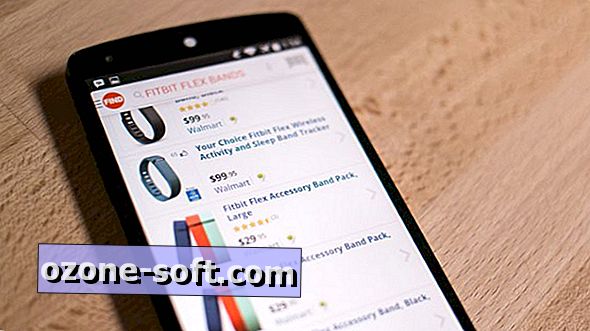





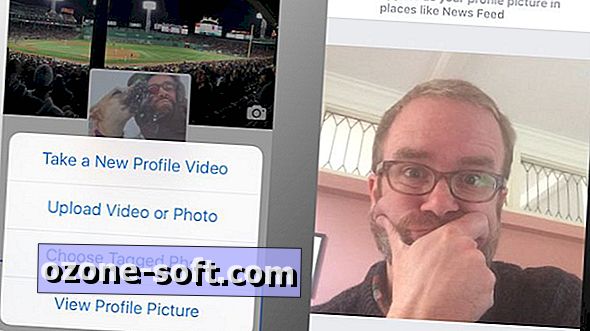





Atstājiet Savu Komentāru